登入 Console
您必須先登錄到主控台,然後才能在 Workspace ONE UEM 中執行任何操作。
您必須具有環境 URL 和登入認證,才能登入 Workspace ONE UEM Console。取得這些資訊的方式將由您的部署類型來決定。
- SaaS 部署 – 您的客戶經理會提供給您「環境 URL」和使用者名稱/密碼。此 URL 無法自訂,而且通常都必須遵照 awmdm.com 的格式。
- 內部部署 – 內部部署 URL 是可自訂的,而且必須遵照 awmdm.<YourCompany>.com 的格式。
您的客戶經理會提供您環境初始設定的憑證。管理員在建立其他的帳戶來委派管理權責時,也可建立和散佈其環境的認證。
當您的瀏覽器成功載入主控台的環境 URL 後,您便可使用 Workspace ONE UEM 管理員所提供的使用者名稱和密碼來登入。
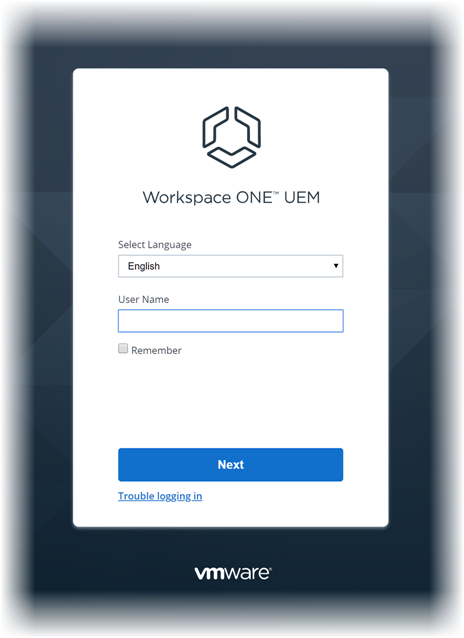
- 輸入您的使用者名稱。
- Workspace ONE UEM Console 將使用者名和使用者類型(SAML 或非 SAML)保存在瀏覽器快取中。
- 如果是 SAML 使用者,管理員會導向至 SAML 登入。
- 如果是非 SAML 使用者,管理員必須輸入密碼。
- 如果已啟用記住核取方塊,則下次造訪您的環境 URL 時,使用者名稱文字方塊會預先填入上次登入的使用者。
- Workspace ONE UEM Console 將使用者名和使用者類型(SAML 或非 SAML)保存在瀏覽器快取中。
- 輸入密碼。
- 如果您是第一次登入,系統會提示您輸入登入密碼。請將其輸入以繼續。
- 如果您之前已登入,並允許預設瀏覽器記住使用者名稱和密碼,則密碼文字方塊會自動完成瀏覽器快取中儲存的密碼。
- 選取登入按鈕。
- 登入時,會開啟您的預設主畫面 (可自訂)。造訪管理主控台中的標題功能表一節,瞭解如何自訂主畫面。
密碼到期
基本管理員會在其密碼到期之前 5 天收到電子郵件通知,並在密碼到期前一天收到另一則電子郵件通知。內部部署管理員可以在全域企業群組中導覽至群組與設定 > 所有設定 > 管理員 > 主控台安全 > 密碼,以變更此預設的 5 天期限。專用的 SaaS 管理員必須聯絡支援服務以變更此設定。
您可以導覽至群組與設定 > 所有設定>裝置與使用者 > 一般 > 訊息範本,再將「管理員」選為類別,並將「管理員密碼到期通知」選為類型,以為您的管理員建立自訂密碼到期通知。
如需「註冊使用者密碼設定」的資訊(與「管理員主控台密碼」分開管理),請導覽至群組與設定 > 所有設定 >裝置與使用者 > 一般 > 密碼,以查看系統設定頁面。
工作階段逾時和登出
Workspace ONE UEM Console 會在兩種基本場景中將您登出。
- 明確登出 (包括關閉瀏覽器)。
- 如果您已將預設瀏覽器設定為記住使用者名稱和密碼,則在下次登入時,瀏覽器會在使用者名稱文字方塊中,預先填入最後一個成功登入的使用者名稱。
- 如果您已將瀏覽器設定為忘記使用者名稱和密碼,即會從瀏覽器快取中抹除使用者名稱和使用者的類型 (SAML/非 SAML)。
- 由於工作階段處於閒置的時間超過在工作階段管理設定中的強制工作階段逾時限制或閒置工作階段逾時選項中設定的分鐘數而導致的工作階段逾時 (此時間段包括負載平衡器問題)。
- 非 SAML 使用者使用已儲存的使用者名稱重新登入,然後選取登入按鈕。
- SAML 使用者不必按一下即可重新登入主控台。
進階疑難排解通常意味著在同一管理員帳戶下開啟多個工作階段,即在同一瀏覽器中開啟多個分頁或在多個裝置上登入。此情況意味著在工作階段設定中啟用允許多個工作階段選項。為了促進此類疑難排解工作階段,同時保持最低安全級別,適用以下規則。
- 只要其中一個工作階段被主動維護,所有作用中的管理員工作階段 (無論是位於多個瀏覽器分頁還是多個裝置中) 都會延長。
- 但是,如果經過的時間超過所有管理員工作階段的工作階段管理設定中的閒置工作階段逾時選項中設定的分鐘數,則所有工作階段都會保持作用中狀態,與該管理員帳戶關聯的所有工作階段都將終止。
如果您從事此類需要多個作用中工作階段的進階疑難排解,請考慮設定受限制的動作設定。
登入鎖定
系統管理員和 AirWatch 管理員可以設定在管理員遭主控台鎖定之前,無效登入嘗試次數的上限,請導覽至群組與設定 > 所有設定 > 管理員 > 主控台安全性 > 密碼。
在以下兩種場景中,您將被鎖定在 UEM Console 中:1) 如果登入失敗嘗試次數超過無效登入嘗試的次數上限,以及 2) 在嘗試重設密碼時,三次錯誤地回答密碼恢復問題。
在這種情況,您必須使用登入頁面的疑難排解連結重設密碼,或是必須請管理員協助,使用 [管理員清單視圖] 解除帳戶鎖定。帳戶遭到鎖定或成功解鎖時,您都會收到電子郵件通知。
研究帳戶鎖定主控台事件
當 Workspace ONE UEM 中的基本管理員帳戶遭到鎖定或解除鎖定時,會產生主控台事件。這兩個事件皆會產生記錄層級 5 (警告) 事件。除了直接從帳戶設定檢閱基本登入記錄,您還可以研究管理員帳戶鎖定,或透過執行下列步驟來解除鎖定主控台事件。
-
導覽至監控 > 報告與分析 > 事件 > 主控台事件。
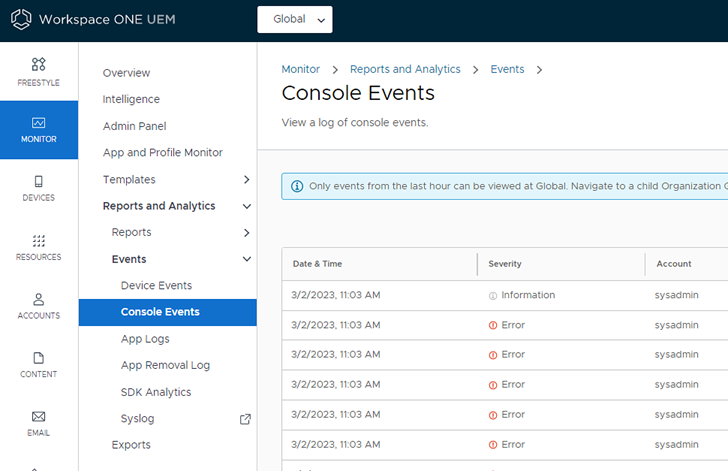
-
在主控台事件清單最上方,從嚴重性下拉式篩選條件中選取 [警告及以上]。
- 從類別下拉式篩選條件中選取 [登入]。
- 從模組下拉式篩選條件中選取 [管理]。
- 套用更多您想要使用的篩選條件,包括日期範圍。
管理帳戶設定
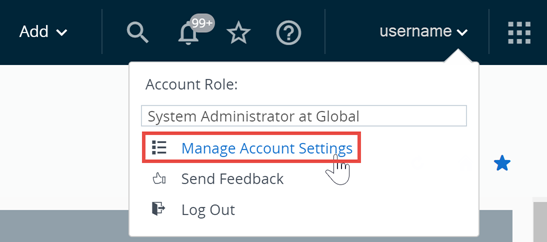
Workspace ONE UEM 的管理員擁有主控台特定的帳戶設定,可讓您配置使用者聯絡資訊、通知偏好設定、登入歷程記錄,以及安全性組態,包括密碼復原。
管理帳戶設定:使用者
在使用者標籤內輸入 Email、最多四組不同電話號碼、時區與地區等個人資訊,確保他人能與您聯絡。
管理帳戶設定:通知
使用帳戶設定頁面的「通知」設定,即可啟用或停用 APN 到期警示、選取接收警示的方法,以及變更傳送警示用的電子郵件。有關更多資訊,請參閱主控台通知中的組態通知設定一節。
管理帳戶設定:登入
檢閱您的完整登入記錄,包括登入日期和時間、來源 IP 位址、登入類型、來源應用程式、瀏覽器品牌與版本、作業系統平台和登入狀態,包括登入成功和登入失敗。
管理帳戶設定:安全
您可以重設登入密碼、密碼復原問題和四位數安全 PIN 碼。
管理帳戶設定:密碼
登入 UEM 主控台時,除帳戶使用者名稱外,還需要輸入的密碼。
您可以隨時重設此密碼。重設 Workspace ONE UEM 密碼後,用於重設密碼的工作階段將繼續,但您會自動從任何其他可能正在執行的作用中工作階段登出。重設其他管理員的密碼時,重設密碼的管理員會從所有作用中工作階段登出,以防止對系統進行未經授權存取。此功能僅適用於基本管理員帳戶;目前不支援 AD 認證或 IDP 認證等第三方身分驗證。有關密碼最小長度和最大長度的詳細資訊,請參見密碼設定。
管理帳戶設定:密碼復原問題
密碼復原問題是一種重設密碼時可使用的方式。您必須在首次登入 UEM 主控台時定義這個問題與答案。您可以選取重設按鈕以選取新的密碼復原問題。執行此動作後,系統會自動將使用者登出。再次登入時,系統會在安全性設定畫面上顯示這些密碼復原問題,同時要求您從清單中選取問題並提供答案。
如果管理員從未選取密碼復原問題,也沒有這些問題的重設按鈕,就必須將帳戶刪除再重新建立。當他們重新建立帳戶並首次登入時,系統會要求定義密碼復原問題和答案。
未能正確回答密碼復原問題超過三次,將遭到鎖定,無法再使用登入頁面。若發生此情況,您必須使用登入頁面上的疑難排解連結來重設密碼。或者,您可以要求管理員使用管理員清單視圖為帳戶解鎖。帳戶遭到鎖定或成功解鎖時,您都會收到電子郵件通知。
管理帳戶設定:安全 PIN 碼
建立安全 PIN 碼可確保 UEM 主控台的安全性。PIN 碼可以保護裝置或環境中各種重要的資訊 (例如:使用者和企業群組) 不被意外地抹除或刪去。安全 PIN 也可作為第二層的安全防護。這是一個額外的驗證點,可以透過封鎖動作來封鎖未經核准的使用者所做的各種動作。
當您首次登入 UEM 主控台時,系統會要求您建立安全 PIN 碼。
每隔一段時間就重設一次安全 PIN 碼,可將安全風險最小化。
Cookie 使用方式(僅供 VMware Cloud Services 管理員檢視)
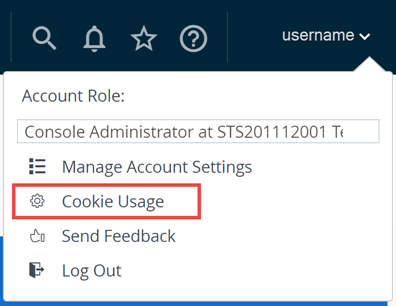
您可以透過啟用對基於瀏覽器 Cookie 的產品指南和分析的存取權限,參與我們的改善服務(包括支援、建議和使用者體驗)的過程。您可以選擇退出,方法是選擇「Cookie 使用方式」並停用 Pendo 資訊卡之下的啟用分析和啟用產品指南的滑桿。
UEM 管理員帳戶的 Pendo 追蹤 (僅適用於 VMware Cloud Services 管理員)
作為 VMware Cloud Services 管理員,您只能在 Workspace ONE UEM 的客戶類型企業群組中追蹤管理員帳戶活動。此追蹤可讓您更廣泛地了解產品使用情況。
- 追蹤所有本機 UEM 管理員以及 CSP 管理員。
- 在訪客層級啟用或停用追蹤。預設會啟用追蹤。
- 客戶類型 OG 和訪客層級的追蹤資料。
- 客戶類型 OG 以上的 OG 無追蹤。
- 一個訪客可以存取多個客戶 OG,所有這些 OG 都會被追蹤。
限制 UEM 主控台動作
在 Workspace ONE UEM Console 的主控台處於未鎖定且無人看管的案例中,系統會提供額外的保護措施以防範可能有害的惡意動作。在此案例中,您可以讓未經授權的使用者無法進行這些動作。
-
導覽至群組 & 設定 > 所有設定 > 系統 > 安全性 > 受限制的動作。
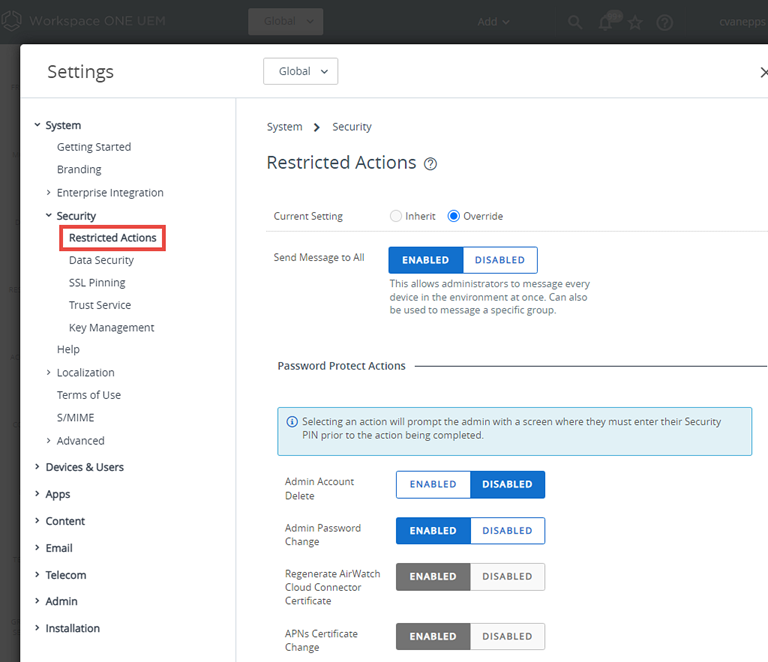
-
設定傳送訊息給所有裝置設定。啟用此設定,讓系統管理員可以從「裝置清單檢視」將訊息傳送到所有部署的裝置上。它也可用來將訊息傳送至特定群組。
-
您可以要求管理員必須輸入 PIN 碼才可執行某項 UEM 主控台動作。啟用或停用以下動作可設定密碼保護動作。
注意: 部分動作 (在下方以 * 標示) 一律要求輸入 PIN 碼,因此無法停用。
設定 描述 刪除管理員帳戶 透過以下途徑來禁止刪除管理員使用者的帳戶:帳戶 > 管理員 > 清單檢視。 *重新產生 VMware Enterprise Systems Connector 憑證 若要防止 VMware Enterprise Systems Connector 憑證重新產生:群組與設定 > 所有設定 > 系統 > 企業整合 > VMware Enterprise Systems Connector。 *變更 APNs 憑證 透過下列途徑來禁止停用 MDM 的 APNs:群組 & 設定 > 所有設定 > 裝置 & 使用者 > Apple > MDM 的 APNs。 刪除/停用/淘汰應用程式 透過以下途徑來禁止刪除、停用或淘汰應用程式:APP & 書籍 > 應用程式 > 清單檢視。 刪除/停用內容 透過以下途徑來禁止刪除或停用內容檔案:內容 > 清單檢視。 *資料加密切換 透過以下途徑來禁止加密使用者資訊的設定:群組 & 設定 > 所有設定 > 系統 > 安全性 > 資料安全性。 刪除裝置 透過以下途徑來禁止刪除裝置:裝置 > 清單檢視。即便停用了此設定,要執行大量動作仍需輸入管理員安全性 PIN 碼。 *裝置抹除 防止任何人嘗試從裝置清單檢視或裝置明細畫面執行裝置抹除功能。 企業重設 禁止任何人嘗試從 Windows 堅固型、堅固型 Android 裝置或者 QNX 裝置的裝置明細頁面,針對某裝置執行企業重設。 企業抹除 禁止任何人嘗試從裝置的裝置明細頁面,執行裝置的企業抹除。 企業抹除 (根據使用者群組會員切換) 禁止任何人在裝置從使用者群組中移除時,嘗試執行裝置的企業抹除。此設定為選擇性設定,您可以在群組與設定 > 所有設定 > 裝置與使用者 > 一般 > 註冊的限制索引標籤中進行設定。如果您在此標籤限制讓已配置的群組註冊,那麼您便已新增當裝置被某群組移除時,也一併執行企業抹除的選項。 *刪除企業群組 透過以下途徑來禁止任何人嘗試刪除目前的企業群組:群組 & 設定 > 群組 > 企業群組 > 企業群組明細。 刪除/停用設定檔 透過以下途徑來禁止任何人嘗試刪除或停用某設定檔:裝置 > 設定檔 & 資源 > 設定檔。 刪除佈建產品 透過以下途徑來禁止任何人嘗試刪除佈建產品:裝置 > 佈建 > 產品清單檢視。 撤銷憑證 透過以下途徑來禁止任何人嘗試撤銷憑證:裝置 > 憑證 > 清單檢視。 *清除安全通道憑證 透過下列途徑來防止任何人嘗試清除現有的安全通道憑證:群組 & 設定 > 所有設定 > 系統 > 進階 > 安全通道憑證。 刪除使用者帳戶 透過以下途徑來禁止任何人嘗試刪除使用者帳戶:帳戶 > 使用者 > 清單檢視。 隱私權設定中的變更 防止任何人嘗試在群組和設定 > 所有設定 > 裝置和使用者 > 一般 > 隱私權中變更隱私權設定。 刪除電信方案 透過以下途徑來禁止刪除電信方案:電信 > 方案清單。 覆寫工作記錄層級 透過以下途徑來禁止任何人嘗試覆寫目前所選的工作記錄層級:群組與設定 > 管理員 > 診斷 > 記錄。當一台裝置或一群裝置發生問題時,覆寫工作記錄是十分有用的。在此情況下,透過強制將記錄級別提高到詳細資訊,管理員可以覆寫這些裝置的設定。詳細資訊可以記錄最高級別的主控台活動,使之成為理想的疑難排解工具。 *APP 掃描廠商重設/切換 禁止重設 (和後續的抹除) 您 APP 掃描的整合設定。您可以透過下列途徑來執行此動作:群組與設定 > 所有設定 > 應用程式 > 應用程式掃描。 關機 防止任何人嘗試在裝置 > 清單檢視 > 裝置明細中關閉裝置。 嘗試 PIN 碼無效次數上限 定義系統在鎖定主控台之前,容許嘗試輸入 PIN 碼無效次數的上限。設定值必須介於 1 與 5 之間。
選擇密碼防護動作
限制的主控台動作會針對可能對您的 Workspace ONE UEM Console 有害的惡意動作,提供一層額外的保護。
-
請遵循以下的途徑來配置受限的動作之定:群組 & 設定 > 所有設定 > 系統 > 安全性 > 受限動作。
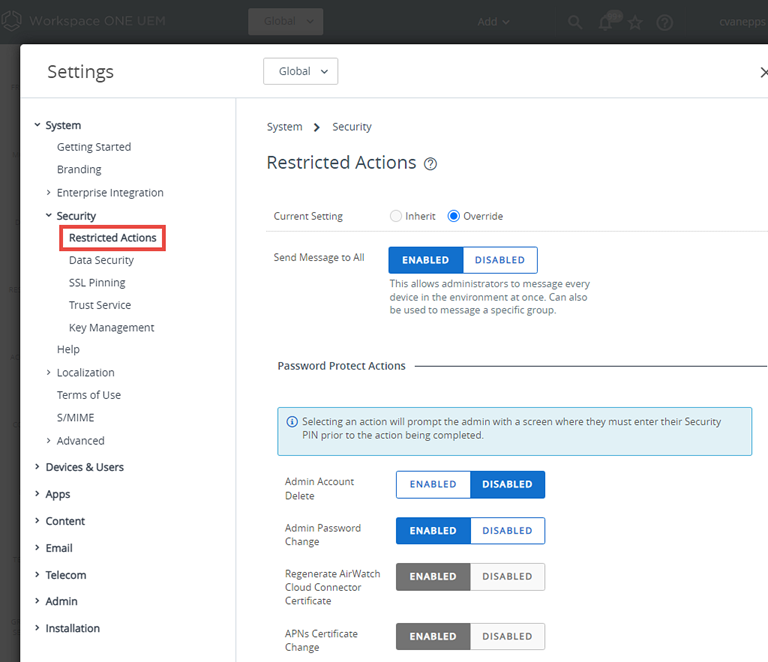
-
對於您藉由要求管理員輸入 PIN 碼來保護的每個動作,請選取適當的密碼保護動作按鈕,視情況設為啟用或停用。
這個要求可讓您精確地控制更需要保護的動作。
注意: 部分動作一律要求輸入 PIN 碼,因此無法停用。這類動作將在下方以 * 代表。
-
設定系統在自動登出該工作階段前,所能容許的嘗試失敗次數上限。如果已達設定的嘗試次數上限,您就必須重新登入 Workspace ONE UEM 主控台,並設定新的安全 PIN 碼。
設定 描述 刪除管理員帳戶 透過以下途徑來禁止刪除管理員使用者的帳戶:帳戶 > 管理員 > 清單檢視。 重新產生 VMware Enterprise Systems Connector 憑證 若要防止 VMware Enterprise Systems Connector 憑證重新產生:群組與設定 > 所有設定 > 系統 > 企業整合 > VMware Enterprise Systems Connector。 *APN 憑證變更 透過下列途徑來禁止停用 MDM 的 APNs:群組 & 設定 > 所有設定 > 裝置 & 使用者 > Apple > MDM 的 APNs。 刪除/停用/淘汰應用程式 透過以下途徑來禁止刪除、停用或淘汰應用程式:APP & 書籍 > 應用程式 > 清單檢視。 刪除/停用內容 透過以下途徑來禁止刪除或停用內容檔案:內容 > 清單檢視。 *資料加密切換 透過以下途徑來禁止加密使用者資訊的設定:群組 & 設定 > 所有設定 > 系統 > 安全性 > 資料安全性。 刪除裝置 透過以下途徑來禁止刪除裝置:裝置 > 清單檢視。即便停用了此設定,要執行大量動作仍需輸入管理員安全性 PIN 碼。 *裝置抹除 防止任何人嘗試從裝置清單檢視或裝置明細畫面執行裝置抹除功能。 企業重設 禁止任何人嘗試從 Windows 堅固型、堅固型 Android 裝置或者 QNX 裝置的裝置明細頁面,針對某裝置執行企業重設。 >企業抹除 禁止任何人嘗試從裝置的裝置明細頁面,執行裝置的企業抹除。 企業抹除 (根據使用者群組會員切換) 禁止任何人在裝置從使用者群組中移除時,嘗試執行裝置的企業抹除。此設定為選擇性設定,您可以在群組與設定 > 所有設定 > 裝置與使用者 > 一般 > 註冊的限制索引標籤中進行設定。如果您在此標籤限制讓已配置的群組註冊,那麼您便已新增當裝置被某群組移除時,也一併執行企業抹除的選項。 *刪除企業群組 透過以下途徑來禁止任何人嘗試刪除目前的企業群組:群組 & 設定 > 群組 > 企業群組 > 企業群組明細。 刪除/停用設定檔 透過以下途徑來禁止任何人嘗試刪除或停用某設定檔:裝置 > 設定檔 & 資源 > 設定檔。 刪除佈建產品 透過以下途徑來禁止任何人嘗試刪除佈建產品:裝置 > 佈建 > 產品清單檢視。 撤銷憑證 透過以下途徑來禁止任何人嘗試撤銷憑證:裝置 > 憑證 > 清單檢視。 *清除安全通道憑證 透過下列途徑來防止任何人嘗試清除現有的安全通道憑證:群組 & 設定 > 所有設定 > 系統 > 進階 > 安全通道憑證。 刪除使用者帳戶 透過以下途徑來禁止任何人嘗試刪除使用者帳戶:帳戶 > 使用者 > 清單檢視。 隱私權設定中的變更 防止任何人嘗試在群組和設定 > 所有設定 > 裝置和使用者 > 一般 > 隱私權中變更隱私權設定。 刪除電信方案 透過以下途徑來禁止刪除電信方案:電信 > 方案清單。 覆寫工作記錄層級 透過以下途徑來禁止任何人嘗試覆寫目前所選的工作記錄層級:群組與設定 > 管理員 > 診斷 > 記錄。當一台裝置或一群裝置發生問題時,覆寫工作記錄是十分有用的。在此情況下,透過強制將記錄級別提高到詳細資訊,管理員可以覆寫這些裝置的設定。詳細資訊可以記錄最高級別的主控台活動,使之成為理想的疑難排解工具。 *應用程式掃描廠商重設/切換 禁止重設 (和後續的抹除) 您 APP 掃描的整合設定。您可以透過下列途徑來執行此動作:群組與設定 > 所有設定 > 應用程式 > 應用程式掃描。 關機 防止任何人嘗試在裝置 > 清單檢視 > 裝置明細中關閉裝置。 嘗試 PIN 碼無效次數上限 定義系統在鎖定主控台之前,容許嘗試輸入 PIN 碼無效次數的上限。設定值必須介於 1 與 5 之間。
為動作配置所需的備註
您可以使用需要備註核取方塊來要求管理員在執行特定 Workspace ONE UEM Console 動作時,輸入備註並說明原因。
-
導覽至群組 & 設定 > 所有設定 > 系統 > 安全性 > 受限制的動作。
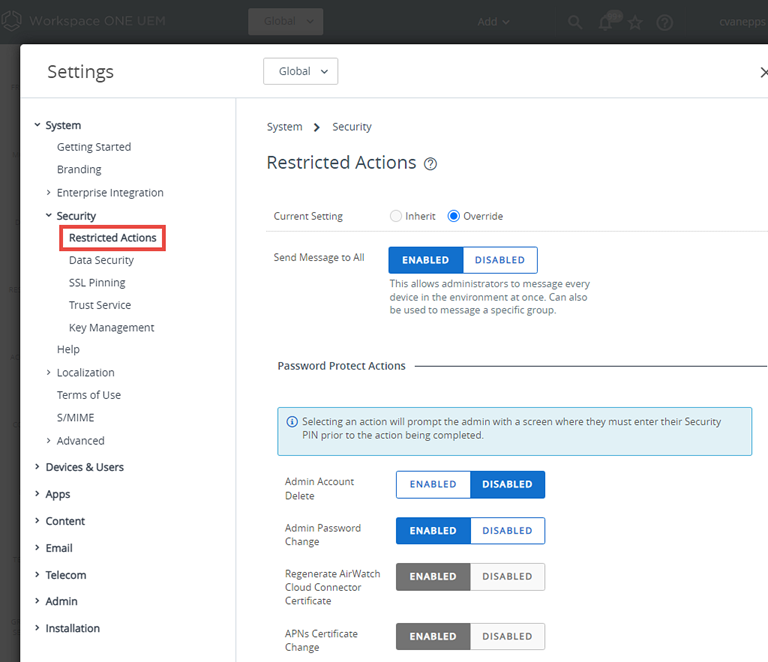
-
如果您要求管理員在採取這些動作前先輸入備註,請務必修改身分,使身分擁有新增備註資源 (權限)。
有關詳細資訊,請參閱身份式的存取權中的建立管理員角色一節。
設定 描述 鎖定裝置 嘗試從裝置清單檢視或裝置明細鎖定裝置時,必須加上備註。 鎖定 SSO 嘗試從裝置清單檢視或裝置明細鎖定 SSO 工作階段時,必須加上備註。 裝置抹除 嘗試從裝置清單檢視或裝置明細執行裝置抹除時,必須加上備註。 企業重設 嘗試從 Windows 堅固型或堅固型 Android 裝置的裝置明細頁面對裝置進行企業重設時,必須加上備註。 企業抹除 嘗試從裝置明細執行企業抹除時,必須加上備註。 覆寫工作記錄層級 嘗試從群組與設定 > 管理員 > 診斷 > 記錄這個途徑覆寫預設的工作紀錄層級時,必須加上備註。 重新啟動裝置 嘗試從裝置 > 清單檢視 > 裝置明細這個途徑重新開機之前,必須加上備註。 關機 嘗試從裝置 > 清單檢視 > 裝置明細這個途徑關機之前,必須加上備註。